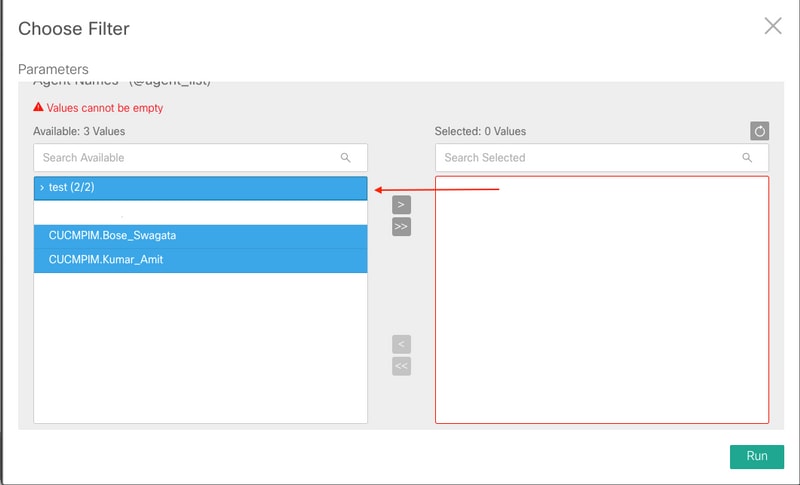Introduction
Ce document décrit le processus de mise à jour de la liste des équipes d'agents dans Administration Server et Real-Time Data Server (AW) et de synchronisation dans Cisco Unified Intelligence Center (CUIC).
Conditions préalables
- Cisco Unified Contact Center Enterprise (UCCE) 11.6
- CUIC 11.6
Conditions requises
Cisco vous recommande de prendre connaissance des rubriques suivantes :
Components Used
Les informations contenues dans ce document sont basées sur les versions de matériel et de logiciel suivantes :
The information in this document was created from the devices in a specific lab environment. All of the devices used in this document started with a cleared (default) configuration. If your network is live, make sure that you understand the potential impact of any command.
Informations générales
Les membres de la liste des équipes d'agents changent de temps à autre en fonction des besoins de l'entreprise. Lorsqu'un nouvel agent ou un agent existant est ajouté et/ou supprimé de la liste des agents , il est également nécessaire de le mettre à jour dans CUIC. Cela permet de s'assurer que les rapports sur les équipes d'agents sont exacts et incluent tous les agents qui sont ses membres actuels.
Problème
Comment mettre à jour la liste des équipes d'agents dans AW et s'assurer que CUIC est en mesure de synchroniser et d'obtenir cette mise à jour.
Solution
Étape 1. Connectez-vous à AW avec l'ID utilisateur qui a accès au gestionnaire de configuration.
Étape 2. Dans Configuration Manager, développez Tools, List Tools , puis double-cliquez sur Agent Team List .
Étape 3. Mettez en surbrillance le nom de l'équipe d'agents qui nécessite la modification des membres. Cliquez sur l'onglet « Membres », puis effectuez la modification. Pour l'exemple de ce document, l'agent sera ajouté , cliquez sur Enregistrer comme indiqué dans l'image ;
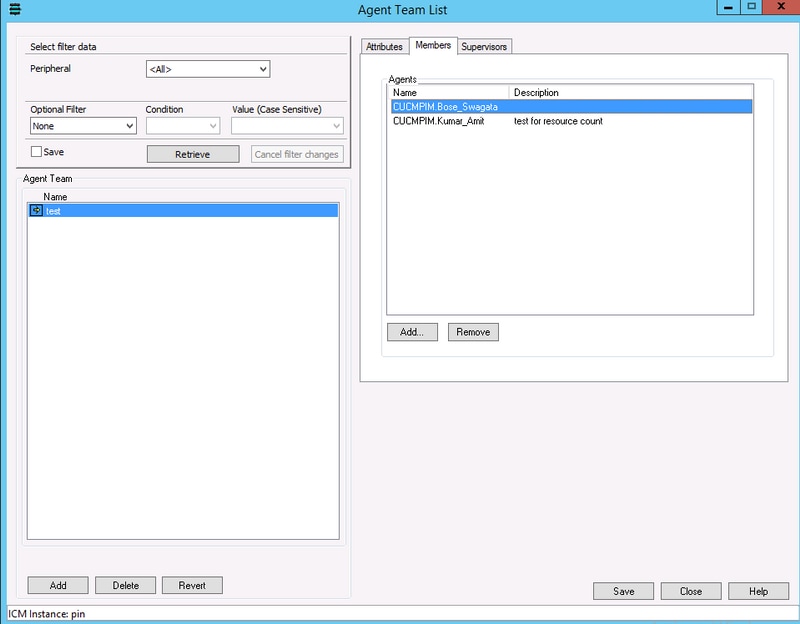
Étape 4. Connectez-vous à CUIC OAMP (le format de l'URL sera : https://<Adresse IP de CUIC>/oamp/).
Étape 5. Développez le menu « Configuration du cluster », puis cliquez sur « UCCE User Integration » ; comme indiqué dans l'image
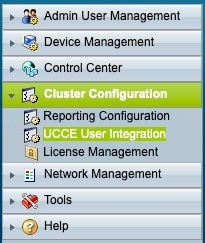
Étape 6. Dans UCCE User Integration Configuration , deux options peuvent être prises en compte pour l'opération Synchroniser, Planifier ou exécuter maintenant.

Note: Il est recommandé de sélectionner « Synchroniser maintenant » uniquement pendant la fenêtre de maintenance.
Étape 7. Une fois l'opération Synchroniser terminée ; le rapport récapitulatif répertorie les mises à jour, comme l'illustre l'image ;
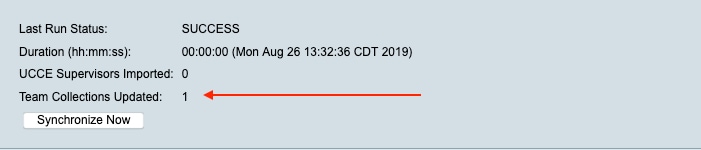
Vérification
Utilisez cette section pour confirmer que votre configuration fonctionne correctement.
Sélectionnez Filtrer dans un rapport et sélectionnez l'équipe avec mise à jour et assurez-vous qu'elle répertorie les mêmes membres que dans AW ;